Hoe een laptop als monitor te gebruiken?
Wilt u een oude laptop gebruiken om uw thuiskantoorconfiguratie te verbeteren? Dit is de eenvoudigste manier waarop u een andere laptop als tweede monitor kunt gebruiken.
Het hebben van twee monitoren kan voor sommige mensen van vitaal belang zijn; of je nu meerdere tabbladen en spreadsheets nodig hebt om te werken of dat je liever met nog meer gamet schermruimte, weten hoe u uw laptop als monitor moet gebruiken, komt vaker van pas dan u denken.
Gelukkig hoeft het instellen van je laptop als extra monitor niet al te lastig te zijn, hoewel je misschien een paar extra accessoires nodig hebt om het te laten werken.
Blijf lezen om een van de gemakkelijkste manieren te ontdekken om een laptop als tweede monitor te gebruiken.
Wat we gebruikten?
- We gebruikten de Huawei MateBook X Pro (2022) en de Huawei MateBook D 16 (2022), beide rennend Windows 11, evenals een USB-C naar USB-C-kabel
De korte versie
- Sluit de USB-C aan op de eerste laptop
- Sluit de USB-C aan op de tweede laptop
- Druk op de Windows-toets op de hoofdlaptop
- Typ Display
- Klik op 'Dupliceren of uitbreiden naar een aangesloten beeldscherm'
- Klik op de knop 'Deze schermen dupliceren'
- Klik op Deze schermen uitbreiden
- Druk op Wijzigingen behouden
-
Stap
1Sluit de USB-C aan op de eerste laptop
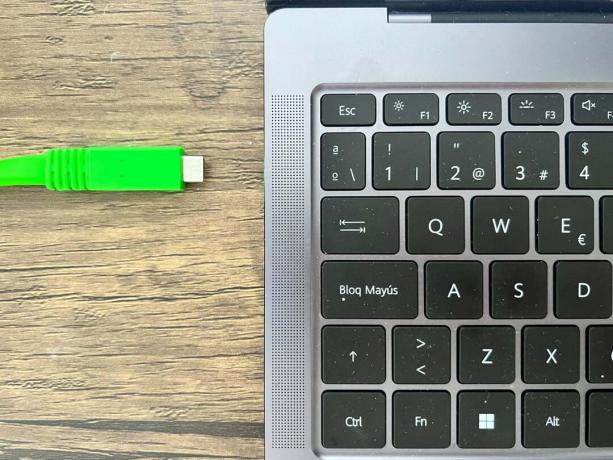
Het is belangrijk op te merken dat u mogelijk geen USB-C-naar-USB-C-kabel nodig hebt om uw twee laptops met elkaar te verbinden. Stap één en twee draaien om het gebruik van USB-C-kabels, maar je kunt de laptops ook via Bluetooth verbinden door naar Instellingen te gaan. U kunt ook tegelijkertijd op de Windows- en P-knop klikken om uw scherm uit te breiden, of in plaats daarvan een HDMI-kabel gebruiken. Sommige laptops hebben verschillende manieren om verbinding te maken, dus we raden u aan te testen welke methode het beste voor u werkt.
Nadat je de twee laptops hebt aangesloten, al dan niet via USB-C, kun je vanaf stap drie en verder volgen.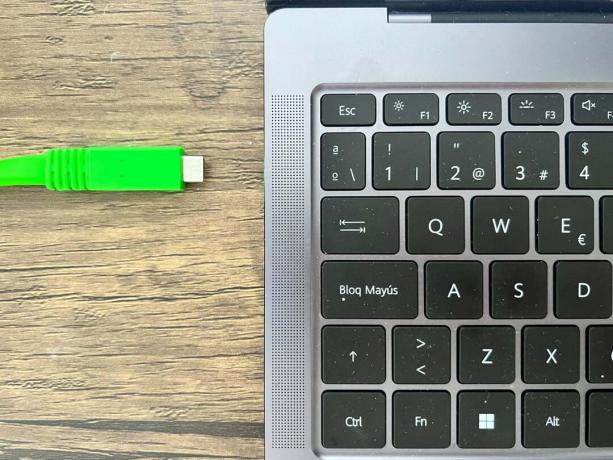
-
Stap
2Sluit de USB-C aan op de tweede laptop
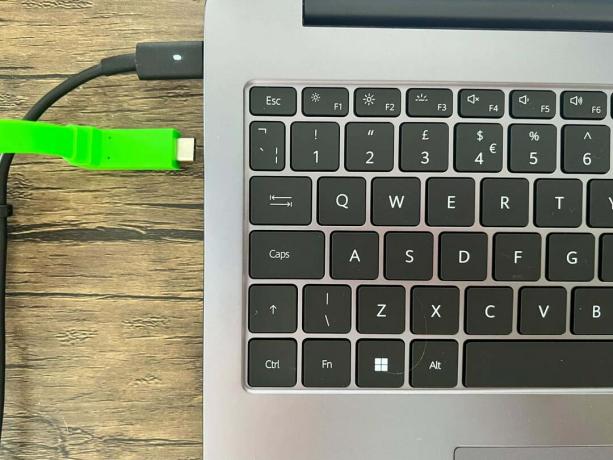
Nadat je de USB-C-kabel op de eerste laptop hebt aangesloten, doe je hetzelfde met de tweede laptop.
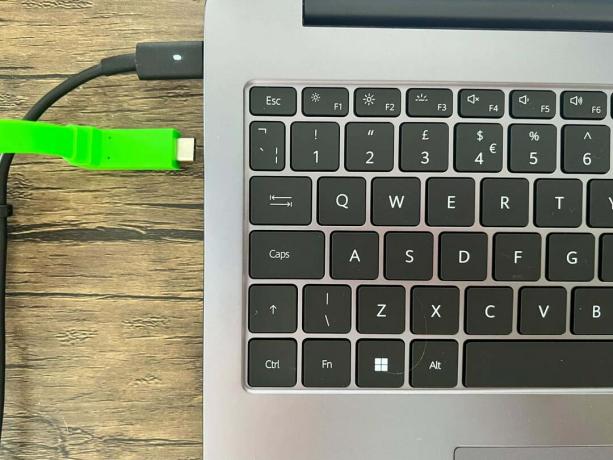
-
Stap
3Druk op de Windows-toets op de hoofdlaptop

Klik op de Windows-toets op het toetsenbord van de primaire laptop.

-
Stap
4Typ Display
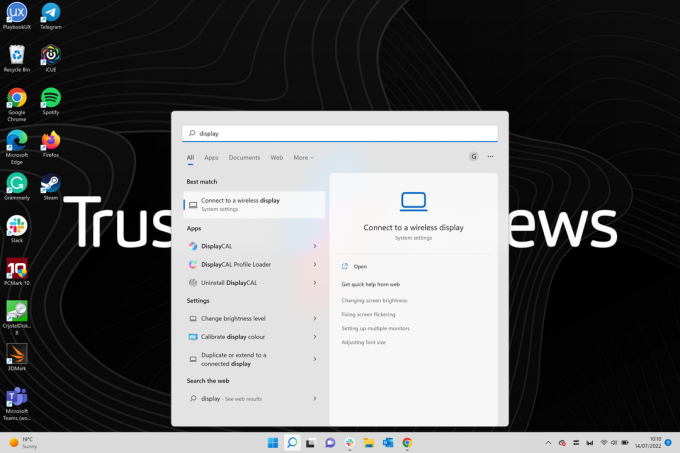
Typ het woord Weergeven in de Windows-zoekbalk.
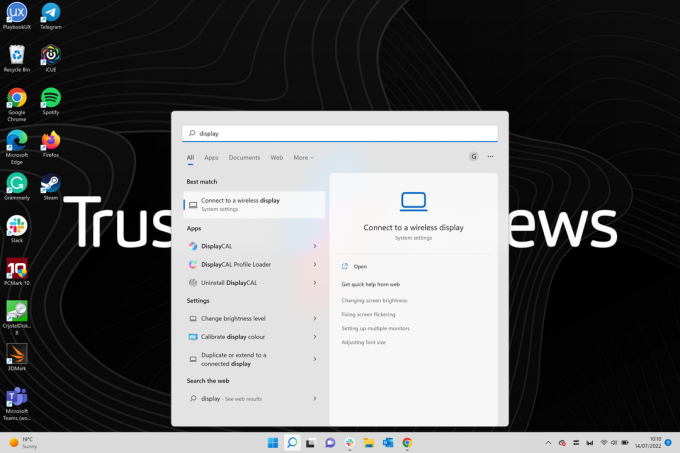
-
Stap
5Klik op 'Dupliceren of uitbreiden naar een aangesloten beeldscherm'
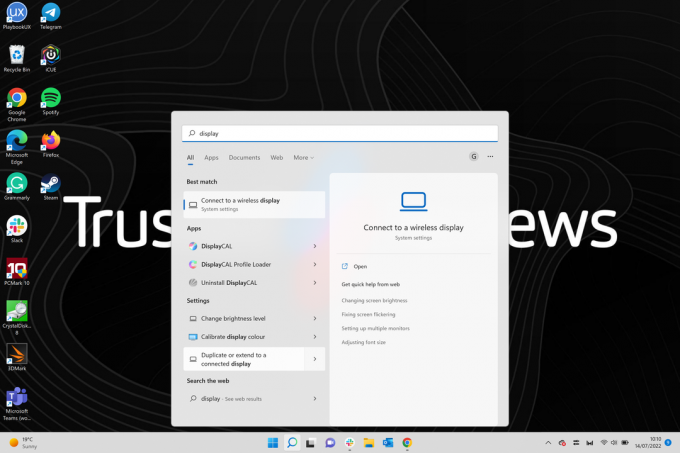
Klik uit alle beschikbare opties op de knop met de tekst Dupliceren of uitbreiden naar een aangesloten scherm. Als deze optie bij u niet verschijnt, kunt u op de algemene weergave-instellingen klikken en deze optie daar vinden.
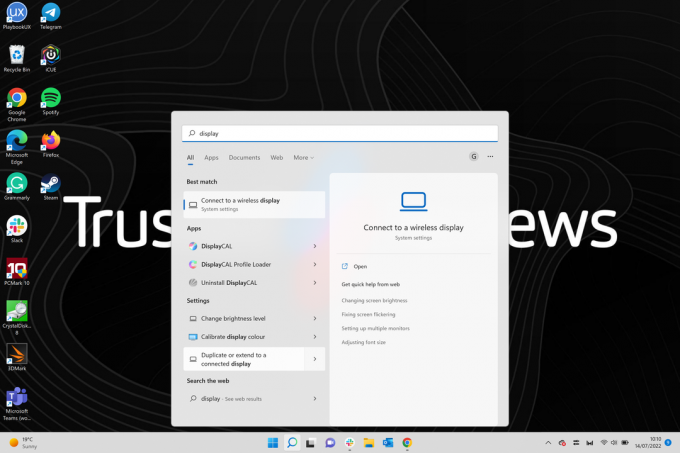
-
Stap
6Klik op de knop 'Deze schermen dupliceren'
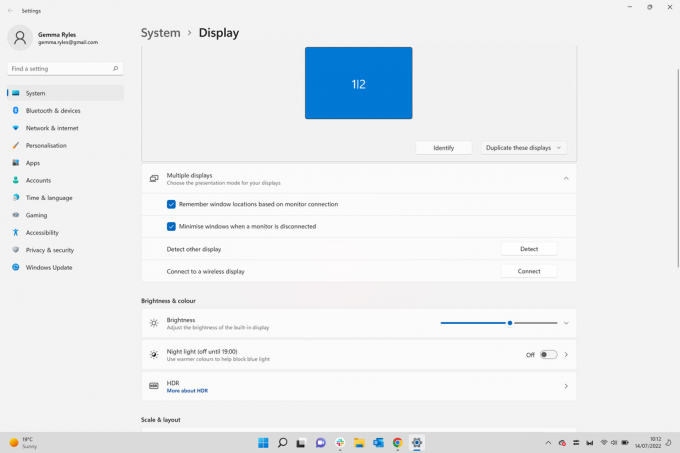
Zodra u zich in de beeldscherminstellingen bevindt, ziet u een groot blauw vak dat aangeeft dat uw beeldschermen zijn aangesloten. Als uw scherm niet aangeeft dat uw beeldscherm is aangesloten, moet u mogelijk teruggaan naar stap één en twee en controleren of uw verbinding werkt voor uw laptops.
Als dit het geval is, klikt u op de knop met de tekst Dupliceer deze schermen. Is het een grijze doos en staat helemaal rechts onder de grote blauwe doos.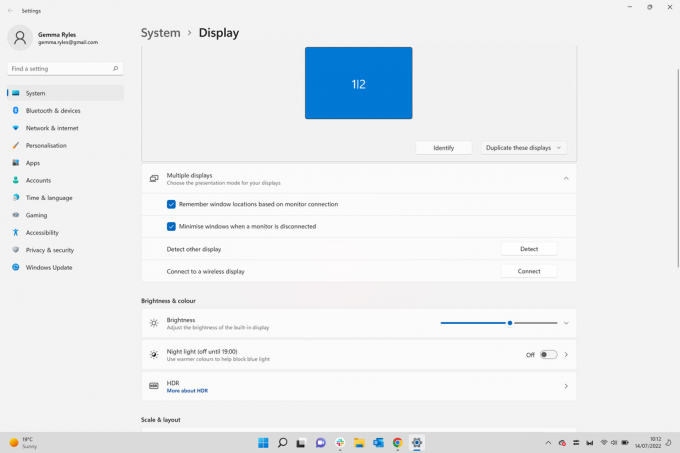
-
Stap
7Klik op Deze schermen uitbreiden
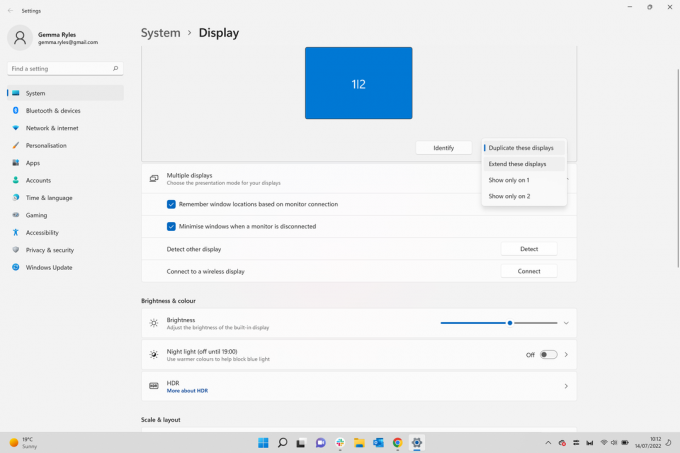
Klik uit de opties in het vervolgkeuzemenu op de optie die zegt Deze schermen uitbreiden.
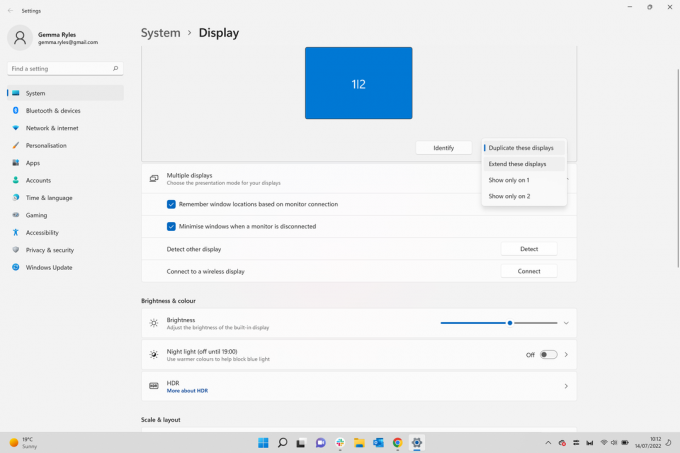
-
Stap
8Druk op Wijzigingen behouden
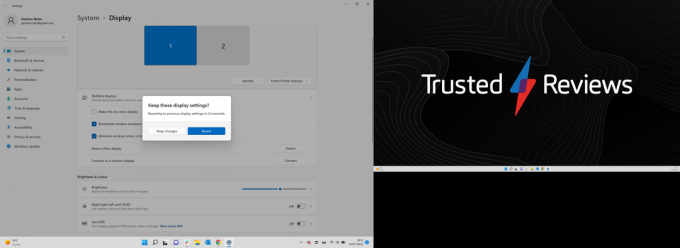
Eenmaal geklikt kan uw scherm even zwart worden. Zodra het terugkeert, verschijnt er een pop-upbericht. Klik op de optie die zegt Wijzigingen behouden om de schermen uitgebreid te houden.
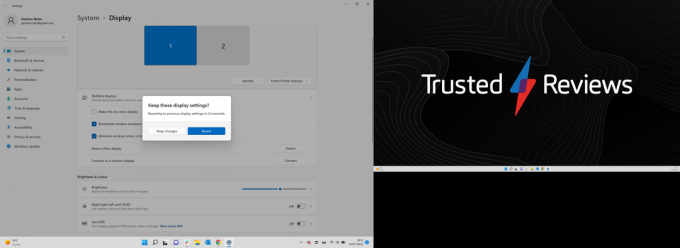
Veelgestelde vragen
Ja. Sommige laptops kunnen verbinding maken via HDMI, Bluetooth of via de Windows+P-methode. Het hangt af van welke laptops je beschikbaar hebt, en het is de moeite waard om elke methode te bekijken om te zien welke methode voor jou het beste werkt.
Je houdt misschien van…

Hoe een laptoptoetsenbord uit te schakelen
Waarom vertrouwen op onze journalistiek?
Trusted Reviews, opgericht in 2004, bestaat om onze lezers grondig, onbevooroordeeld en onafhankelijk advies te geven over wat ze moeten kopen.
Tegenwoordig hebben we miljoenen gebruikers per maand van over de hele wereld en beoordelen we meer dan 1.000 producten per jaar.



